Компьютердин же ноутбуктун аппараттык компоненттери анын программалык бөлүгү - иштөө тутуму - драйверлер менен туура иштеши керек. Бүгүн биз аларды кайдан тапсак болот жана аларды Lenovo B560 ноутбукуна кантип жүктөө керектиги жөнүндө сүйлөшөбүз.
Lenovo B560 үчүн драйверлерди жүктөп алыңыз
Биздин сайтта Lenovo ноутбуктары үчүн драйверлерди табуу жана жүктөө жөнүндө бир нече макала бар. Бирок, B560 модели үчүн, иш-аракеттердин алгоритми бир аз башкача болот, жок дегенде өндүрүүчү сунуш кылган ыкмалар жөнүндө сөз кылсак, анда ал компаниянын расмий сайтында жок. Бирок үмүтүңдү үзбө - чечим бар, ал тургай, бирөө да жок.
Ошондой эле караңыз: Lenovo Z500 ноутбугу үчүн драйверлерди кантип жүктөп алуу керек
1-ыкма: Продукттарды колдоо бети
Төмөндө шилтеме берилген "эскирген" Lenovo өнүмдөрүн колдоо баракчасында төмөнкү маалыматтар камтылган: "Бул файлдар" кандай болсо, ошондой эле "берилген, алардын нускалары келечекте жаңыртылбайт." Lenovo B560 үчүн драйверлерди жүктөөдө муну эсиңизден чыгарбаңыз. Эң сонун чечим, бул бөлүмдөгү программалык камсыздоонун бардык компоненттерин жүктөп алуу, андан кийин алардын иштөө тутумунда иштешин текшерүү жана андан кийин эмне себептен экендигин түшүндүрүп берүү.
Lenovo өнүмүн колдоо бетине өтүңүз
- Барактын ылдый жагында жайгашкан Түзмөк драйверлеринин File Matrix блогунда өнүмдүн түрүн, анын катарларын жана суб серияларын тандаңыз. Lenovo B560 үчүн төмөнкү маалымат көрсөтүлүшү керек:
- Ноутбуктар жана планшеттер;
- Lenovo B Series;
- Lenovo B560 ноутбук.

- Ылдый ачылуучу тизмелерден керектүү маанилерди тандап алгандан кийин, баракчаны бир аз ылдый жылдырыңыз - ал жерде бардык жеткиликтүү драйверлердин тизмесин көрө аласыз. Аларды жүктөп алаардан мурун, талаада "Иштөө тутуму" Ноутбугуңузга орнотулган версиясын жана бит тереңдигин Windows тандаңыз.

Эскертүү: Эгер сиз кайсы программага муктаж экендигиңизди жана кайсынысы эмес экендигин так билсеңиз, анда менюдагы жыйынтыктардын тизмесин чыпкалай аласыз "Категория".
- Мурунку кадамда биз иштөө тутумун белгилегендигибизге карабастан, анын бардык версиялары үчүн драйверлер жүктөө баракчасында көрсөтүлөт. Мунун себеби, кээ бир программалык курамдык бөлүктөр Windows 10, 8.1, 8 үчүн иштелип чыккан эмес жана XP жана 7де гана иштейт.

Эгерде сиздин Lenovo B560 "он" же "сегиз" орнотулган болсо, анда драйверлерди, анын ичинде "жети" үчүн жүктөп алып, аларды колдонуп көрүшүңүз керек.
Ар бир элементтин атында шилтеме бар, чыкылдатып орнотуу файлын жүктөө демилгеленет.
Ачылган терезеде, система "Explorer" драйвер үчүн папканы белгилеп, баскычты чыкылдатыңыз "Save".
Башка программалык компоненттер менен бир эле аракетти жасаңыз. - Жүктөө процесси аяктагандан кийин, драйверлер папкасына барып, аларды орнотуңуз.

Бул башка программаларга караганда татаалдаштырылган жок, айрыкча алардын айрымдары автоматтык түрдө орнотулгандыктан. Сизден талап кылынган эң жогорку көрсөткүч - Орнотуу устасынын көрсөтмөлөрүн окуп, кадамдан кадамга өтүү. Бардык процедураларды бүткөндөн кийин, ноутбукту өчүрүп күйгүзүңүз.


Lenovo B560 тез арада колдоого алынуучу өнүмдөрдүн тизмесинен жоголуп кетиши мүмкүн болгондуктан, жүктөлгөн драйверлерди дискке (тутумдук эмес) же USB флэш-дискке сактап коюңузду сунуш кылабыз, ошондо сизге ар дайым жетки берет.
2-ыкма: Үчүнчү Тарап программалары
Жогоруда карап чыкканымга караганда, Lenovo B560 драйверлерин жүктөө жана орнотуу үчүн жөнөкөй жана ыңгайлуу вариант бар. Бул түзмөктү сканерлеп ала турган адистештирилген программалык чечимдерди колдонуудан турат, ал учурда ноутбук жана анын иштөө тутуму, андан кийин бардык керектүү драйверлерди автоматтык түрдө жүктөп жана орнотуп алышат. Биздин сайтта мындай программалар жөнүндө өзүнчө макала бар. Аны менен таанышкандан кийин, өзүңүзгө ылайыктуусун тандай аласыз.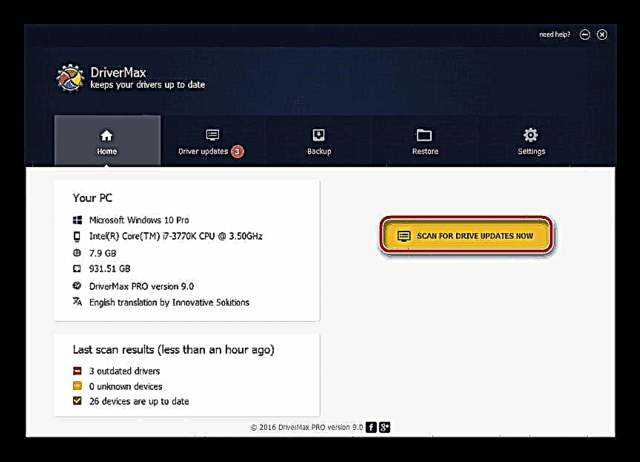
Толугураак: Автоматтык драйверди орнотууга арыздар
Функционалдык түздөн-түз карап чыгуудан тышкары, биздин авторлор программалык камсыздоонун ушул сегментинде лидер болуп саналган эки программанын колдонулушу боюнча этап-нускамаларды иштеп чыгышты. DriverPack Solution кызматы жана DriverMax экөө тең Lenovo B560 ноутбугунун драйверлерин табуу жана орнотуу милдетин оңой эле чечишет жана сизден талап кылынган нерсе тутумду скандоону баштоо, анын натыйжалары менен таанышуу жана жүктөө жана орнотууну ырастоо.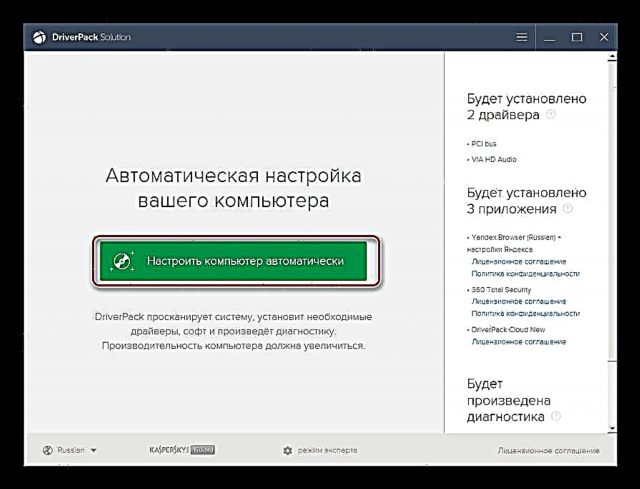
Кененирээк маалымат: Драйверди орнотуу үчүн DriverPack Solution жана DriverMax программаларын колдонуу
3-ыкма: Жабдык ID
Эгер сиз үчүнчү тараптын иштеп чыгуучуларынын программаларына ишенбесеңиз жана программаны орнотуу процессин көзөмөлдөөнү кааласаңыз, мыкты чечим драйверлерди издөө болот. Эгер алгач Lenovo B560 жабдык компоненттеринин идентификаторун (аппараттын идентификаторун) таап, андан кийин жардам сурап желе кызматтарынын бирине кайрылсаңыз, кокустан иштешиңиз керек эмес. Кийинки макалада ID ким экендиги жана бул маалыматты кайсы сайттардан алууга болот.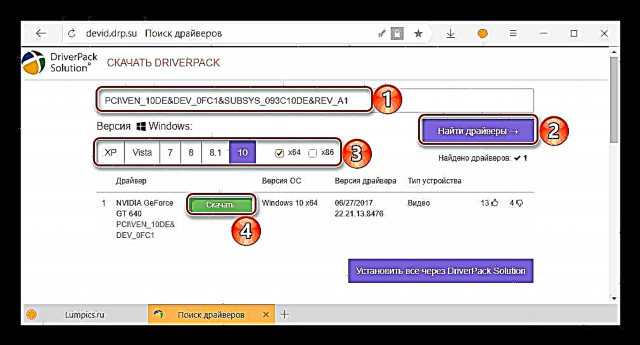
Кененирээк маалымат: Аппараттын ID боюнча драйверлерди издөө
4-ыкма: ОС куралдар жыйнагы
Сиз керектүү драйверлерди орнотсоңуз же эскирген түздөн-түз иштөө тутумунун чөйрөсүндө, башкача айтканда, веб-сайттарга кирбей жана үчүнчү жактардын программаларын колдонбойсуз. Жардам бер Түзмөк башкаргычы - Windowsтун ар бир версиясынын ажырагыс бөлүгү. Lenovo B560 ноутбугуңузга драйверлерди жүктөө жана орнотуу үчүн кандай иш-аракеттерди жасоо керектигин билгиңиз келсе, төмөнкү шилтемеде келтирилген материалды карап чыгып, андагы сунуштарды аткарыңыз.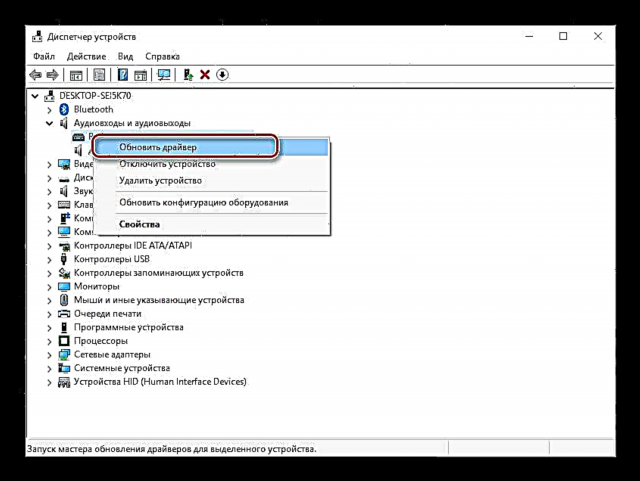
Толугураак: "Түзмөк башкаргычы" аркылуу драйверлерди жаңыртуу жана орнотуу
Жыйынтыктоо
Эртеби-кечпи, B560 ноутбукуна расмий колдоо токтотулат, ошондуктан экинчи жана / же үчүнчү ыкма ага драйверлерди жүктөө үчүн эң сонун вариант болот. Бул учурда, биринчи жана үчүнчү, белгилүү бир ноутбук учурда пайдалуу, орнотуу файлдарын андан ары колдонуу үчүн сактоо мүмкүнчүлүгүн берет.


















